Kamis, 31 Oktober 2013
Apa Bener Ahmad Dhani itu Orang PPP
Menjelang pemilu begini yang bisa kita pastikan adalah poster-poster para caleg. Poster-poster menjadikan atmosfer “pemilu” jadi terasa. Entah berasa biasa saja, heboh, aneh, atau lucu, terserah kita masing-masing. Saya sih tidak terlalu peduli dengan ‘rasa-pemilu’ dari setiap poster itu.
Saya lebih tertarik dengan desain dari poster-poster itu. Ada yang terkesan asal, ada pula yang kesannya profesional, sampai jadi sulit dibedakan; ini poster untuk pemilu atau kontes kegantengan – kecantikan sih? hehe…
Nah, dari begitu banyaknya poster kampanye para caleg itu, saya melihat keberanian mereka untuk memanfaatkan ketenaran orang lain.



Ada banyak contoh sich, seperti yang bisa anda temukan di Planet Orange. Aneh aneh pokoknya. Sekedar untuk lucu-lucuan saja-lah. Hehe…
Ini bukan bagian dari Kampanye Damai Pemilu Indonesia 2009 itu loh. Meski saya mendukung Kampanye Pemilu yang Damai begitu. Mungkin besok atau kapan gitu, kalau belum telat saya juga mau ikutan SEO contest yang diadakan Om Pogung ini, asyik kayaknya.
70 Tips Trik Windows 7 Berfungsi Lebih Baik
Tips Agar Vespa Tidak Boros BBM

Untuk dapat terjadi pembakaran yang sempurna, setidaknya ada tiga unsur yang mempengaruhi :
1. Bahan bakar yang bagus yang siap untuk dibakar
2. Api yang bagus untuk membakar point 1
3. Waktu pengapian yang bagus : pertemuan antara bahan bakar dengan api.
Yang dimaksudkan di sini ada perpaduan yang pas antara bensin dengan oksigen, dimana prosesnya dilaksanakan di karburator.
Jika terlalu banyak oksigen (udara/angin) dan kurang bensin dalam prosentase gas yang akan dibakar, maka hasil pembakaran tidak maksimal.
Demikian pula terlalu banyak bensin dan kurang oksigen membuat pemakaran juga tidak akan sempurna.
Dalam hal ini peranan karburator dan settingannya menjadi sangat penting.
2. Api yang bagus.
Api yang bagus sangat diperlukan untuk membakar campuran gas bahan bakar yang bagus,
supaya menghasilkan pembakaran yang juga bagus.
Sekalipun cetusan api terjadinya di busi,tetapi di dalamnya melibatkan komponen lainnya, misalnya : tutup kepala busi, kabel busi, koil, platina atau CDI, dan sumber dayanya (spool dan magnet).
Jika ingin pembakaran yang sempurna, maka deretan komponen2 penghasil api tersebut semuanya harus dalam kondisi prima.
Karena dari kondisi yang prima itulah akan dihasilkan api yang bagus, dan api yang bagus itulah yang menunjang adanya pembakaran yang sempurna.
3. Waktu pengapian yang bagus.
Maksudnya adalah waktu yang tepat untuk terjadinya proses pembakaran.
Yaitu waktu di mana busi meletikkan bunga api dalam kaitannya dengan posisi seher dalam mesin (ruang bakar).
Jika vespa kita memakai CDI, maka untuk sementara point 3 ini bisa diabaikan;
walaupun sebenarnya perkembangan yg sekarang CDI-pun bisa diset untuk mengatur kapan saatnya busi akan memercikkan bunga api.
Jika vespa kita memakai platina, maka setelan waktu pengapian yang bagus ini seringkali kita kenal juga dengan istilah poor & na.
Imho, gabungan ketiga hal di atas inilah yang akan menghasilkan pembakaran yang baik, pembakaran dengan efesiensi dan efektivitas yang maksimal, sehingga dengan sendirinya setiap liter bensin juga akan mencapai daya tempuh maksimalnya.
Mengenai oli samping memang tidak sy masukkan, karena sekalipun oli samping juga akhirnya terbakar, namun sebenarnya tidak berhubungan langsung dengan “sistem pembakaran” itu sendiri.
1. Mengenai “bahan bakar yang bagus”.
Kita tahu bahwa dalam proses pembakaran membutuhkan campuran udara (oksigen) dengan bahan bakar (bensin).
Perbandingan yang ideal untuk keduanya, kata orang yang ngerti, adalah 14,7 : 1.
Campuran dengan komposisi semacam itu akan menghasilkan pembakaran yang sempurna, dan gas buangnya juga relatif bersih.
Komposisi campuran udara dan bensin tsb acapkali disebut dengan AFR (Air Fuel Ratio).
Nah, yang sulit adalah bagaiamana menyetting karburator supaya menghasilkan AFR 14,7.
Dan rupa2nya teknologi karburator emang sudah mentok;
mau disetting bagaimanapun juga tidak mungkin menghasilkan AFR yang selalu sempurna.
Karena itu maka kemudian berkembanglah sistem injeksi, di mana pencampuran bensin dan udara tidak lagi dilakukan di karburator, melainkan bensinnya disemprotkan ke dalam mesin; dan jumlah diatur secara elektronik untuk seakurat mungkin disesuaikan dengan kebutuhan.
Dengan sistem injeksi pembakaran yang dihasilkan memang lebih sempurna, bensin lebih hemat, gas buang semakin ramah lingkungan.
Karena itu tidak mengherankan bahwa untuk standar Euro 2, mesin sudah diharuskan memakai sistem injeksi.
Terlebih lagi jika settingan karburator dikerjakan ala kadarnya; bisa dibayangkan bagaimana hasilnya.
AFR-nya jauh ke mana-mana, hasil pembakaran sudah pasti tidak maksimal, dan bahan bakarpun sebagian terbuang sia-sia (karena ketidaktepatan AFR), sehingga Vespa kita menjadi semakin boros.
Pernah ada yang mengatakan seperti ini :
“Jika perbandingan udara dan bahan bakar tidak ideal (tidak dikendalikan) menjadikan bensin boros pada campuran yang terlalu banyak bensin. Selain itu, pembakaran tidak sempurna, akibatnya emisi gas buang berlebihan dan tenaga tidak optimal karena energi kinetis yang dihasilkan pun tidak maksimal. Kerusakan mesin pada jangka pendek maupun jangka panjang lebih cepat terjadi.”
Campuran terlalu kaya, bensin boros.
Campuran terlalu miskin (lean), tenaga juga tidak maksimal, jadi main gas besar, mesin panas, dan bensin juga boros.
Praktisnya, supaya Vespa kita agak tidak boros, dalam kaitan dengan gas bakar :
- Pelihara kebersihan karburator, termasuk kebersihan saringan udaranya.
- Paking dari karburator ke mesin jangan ada yang bocor, demikian pula seal setelan angin.
- Pakai spuyer standar.
Atau kalo kondisi mesin/karburator sudah tidak standar, diujicobakan memakai spuyer yang paling sesuai (dan otomatis mendekati AFR yang seharusnya dibutuhkan).
Di beberapa thread, sy baca bagaimana para senior sudah membagi-bagikan ilmu dunia per-spuyeran-ini.
- Setting setelan angin semaksimal yang kita bisa untu mendapatkan AFR yang seharusnya.
Caranya nyetting setelan angin kurang lebih sbb :
Mesin dalam kondisi tidak dingin, jadi bukan dalam kondisi baru dinyalakan pada pagi hari.
Setelan langsam (yg putarannya di atas karbu) diperbesar sampai agak besar.
Setelan angin diputar ke kanan poll sampai menutup, kemudian dibuka diputar ke kiri satu setengah putaran.
Mesin dihidupkan, setelan angin diputar ke kanan dan/atau ke kiri sampai mendapatkan suara termaknyus (ada yg menyebutnya dengan suara terbesar, ada juga yg menyebutnya dengan suara paling nyaring, atau melengking).
Posisi tsb adalah posisi ter-ideal, dan masih bisa ditambah ke kanan atau ke kiri sedikit sesuai dengan selera.
Setelah tercapai kondisi tsb, setelan langsam di kembalikan ke posisi semula.
Langsam distel sekecil mungkin sehingga waktu masuk gigi 1 tidak menyentak, tetapi sekaligus juga jangan terlalu kecil sehingga langsamnya jangan gampang mati.
Catatan : Untuk Berdiskusi lebih lanjut bisa mengunjungi VIO Forum di:
http://vespa-indonesia.web.id/index.php/topic,14586.0.html
Kekurangan Koneksi Internet Three
 Setelah Im3 mengubah skema tarif akses internetnya, saya jadi berpikir untuk mencari kemungkinan lain untuk mengakses internet. Setelah googling, saya agak tertarik untuk mencoba paket akses internet unlimited Three. Sepertinya lumayan, dengan 25 ribu per bulan, sudah bisa internetan unlimited dengan kuota 500 MB, sangat lumayan dibanding dengan Im2 Paket Merdeka yang sekarang saya pakai, kuotanya cuman 120 MB sebelum kecepatannya diturunkan, hik-hik …
Setelah Im3 mengubah skema tarif akses internetnya, saya jadi berpikir untuk mencari kemungkinan lain untuk mengakses internet. Setelah googling, saya agak tertarik untuk mencoba paket akses internet unlimited Three. Sepertinya lumayan, dengan 25 ribu per bulan, sudah bisa internetan unlimited dengan kuota 500 MB, sangat lumayan dibanding dengan Im2 Paket Merdeka yang sekarang saya pakai, kuotanya cuman 120 MB sebelum kecepatannya diturunkan, hik-hik …Tapi ternyata koneksi internet Three juga tidak terlalu bagus. Banyak sekali komentar miring tentang koneksinya. Seperti di sini. Kemudian saya temukan posting yang mengupas kekurangan koneksi internet three di Ogameslucky. Waduh, jadi tambah pusing mencari pengganti Im3 Durasi.
- Rupanya three ini menggunakan shared IP, artinya sangat besar kemungkinan IP yang anda dapat digunakan juga oleh orang lain. Sistem shared IP biasanya akan bermasalah bagi pemain PTC, atau download2 gratisan seperti rapidshare dan paypal.
- Ada plugin wordpress yang menolak koneksi dari three, entah apa nama pluginnya tapi sepertinya plugin anti spam yang mendeteksi IP 3 sebagai spammer karena ada blog yang tidak bisa diakses saat menggunakan tri, dan sepertinya masalah bukan pada server hosting yang menolak/ditolak provider 3, tapi pada blog yang bersangkutan, karena blog lain yang menggunakan hosting yang sama, masih bisa diakses.
Prediksi Skor Indonesia VS Belanda 7 Juni 2013
 |
| Prediksi Skor Indonesia VS Belanda |
Pertandingan Indonesia VS Belanda dimulai pada berlangsung pada tanggal 7 juni di Stadion Gelora Bung Karno
Pertandingan Terakhir Indonesia
- Pertandingan terakhir kalah 5-0 melawan Yordania
- Hasil dalam 10 pertandingan terakhir: memenangkan 2 pertandingan, draw 4 pertandingan dan kalah 4 pertandingan
- Mencetak 11 gol dan kebobolan 15 gol dalam 10 pertandingan terakhir
- Lebih dari 2,5 gol telah mencetak gol di 5 dari 10 pertandingan terakhir
- Telah mencetak gol di 5 dari 10 pertandingan terakhir
Pertandingan Terakhir Belanda
- Saat ini peringkat pada 1. Tempat di Kualifikasi Piala Dunia UEFA 1st round grp. D
- Pertandingan terakhir menang 4 - 0 melawan Rumania
- Hasil dalam 10 pertandingan terakhir: memenangkan 6 pertandingan, imbang 2 pertandingan dan kalah 2 pertandingan
- Mencetak 24 gol dan kebobolan 9 gol dalam 10 pertandingan terakhir
- Lebih dari 2,5 gol telah mencetak gol dalam 7 dari 10 pertandingan terakhir
- Telah mencetak gol di 9 dari 10 pertandingan terakhir
Prediksi Susunan Pemain Indonesia vs Belanda :
Indonesia : Kurnia Meiga, Supardi, Hamka Hamzah, Victor Igbonefo, Zulkifly Syukur, Ian Louis Kabes, Imanuel Wanggai, Ponaryo Astaman, Muhammad Ridwan, Sergio van Dijk, Boaz Solossa.
Belanda : Kenneth Vermeer, Bruno Martins Indi, Daryl Janmaat, Stefan de Vrij, Daley Blind, Arjen Robben, Jonathan De Guzmán, Kevin Strootman, Wesley Sneijder, Jeremain Lens, Robin van Persie.
Prediksi Skor Pertandingan Indonesia vs Belanda
Pertandingan ini akan dimenangkan oleh tim tamu dengan skor akhir INDONESIA 1 - 3 BELANDA. Pertandingan ini disiarkan LIVE di RCTI jam 20:30 WIB.
Demikianlah Informasi Kali Ini Mengenai Prediksi Skor Indonesia VS Belanda 7 Juni 2013 dan saya harap dapat bermanfaat untuk para pembaca setia blog ini.
Rabu, 30 Oktober 2013
Upgrade ke Windows 8 Ini Syaratnya
Mau tahu cara upgrade ke Windows 8? Nah, supaya proses upgrade nanti berjalan baik, sebaiknya perhatikan beberapa hal dibawah ini. Tips ini berlaku bagi anda yang sekarang memakai Windows XP, Vista, atau Windows 7. Windows 8 yang akan dilepas tanggal 26 Oktober nanti itu memang sudah menarik begitu banyak orang yang penasaran pingin merasakan rasa baru memakai Windows. Kalau saya sih, sabar dulu…. sumber: http://www.tabloidpcplus.com
Tips upgrade ke Windows 8
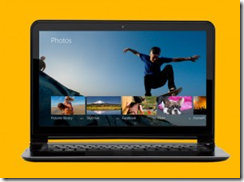 Bagi pengguna Windows XP SP3. Anda bisa melakukan upgrade Windows XP ke Windows 8. Jangan khawatir anda akan kehilangan file-file pekerjaan atau pribadi macam foto, mp3, atau koleksi film. Tapi anda akan kehilangan semua aplikasi terinstall pada Windows XP anda, sekaligus dengan setting sistem. Mereka akan sama sekali ditinggalkan.
Bagi pengguna Windows XP SP3. Anda bisa melakukan upgrade Windows XP ke Windows 8. Jangan khawatir anda akan kehilangan file-file pekerjaan atau pribadi macam foto, mp3, atau koleksi film. Tapi anda akan kehilangan semua aplikasi terinstall pada Windows XP anda, sekaligus dengan setting sistem. Mereka akan sama sekali ditinggalkan.- Kalau anda memakai Windows Vista tanpa Service Pack, maka nasib anda sama dengan pemakai XP SP3. Agak berbeda dengan Vista SP1, anda masih bisa mendapatkan system setting lama anda di Windows 8.
- Pemakai Windows 7 lebih beruntung. Semua data pribadi, seting sistem, dan bahkan aplikasi-aplikasi yang sudah ada akan disertakan dalam Windows 8 saat Anda melakukan upgrade. Namun ini juga tergantung pada versi Windows 7 yang kamu miliki dan versi Windows 8 yang anda inginkan.
- Jika menginginkan Windows 8 versi basic, anda bisa meng-upgrade dari Windows 7 Starter, Home Basic, atau Home Premium. Untuk Windows 8 Pro, kamu bisa melakukan upgrade dari Windows 7 Starter, Home Basic, Home Premium, maupun versi Pro dan Ultimate. Kalau mau upgrade ke Windows 8 Enterprise, kamu hanya bisa melakukannya dari Windows 7 Pro atau Ultimate.
- File dan setting yang anda miliki juga tidak akan hadir di Windows 8 kalau kamu meng-upgrade dari versi 32-bit ke versi 64-bit.
Seperti biasanya, saya sendiri baru akan memakai Windows 8 setelah paling tidak keluar sudah dirilis SP 1-nya. Kalau sekarang, tidak dulu-lah, masuk merasa nyaman dengan gabungan Windows 7 dan Ubuntu saja. Pernah sih mencoba Windows 8 versi Release Preview. Rasanya memang beda. Tapi menurut saya Windows 8 hanya akan enak kalau dipakai di laptop atau tablet yang notabene berlayar sentuh. Terlalu banyak melakukan dragging dengan mouse terasa aneh dan kaku. Mungkin saya hanya butuh terbiasa. “Belum menjadi system” kata suster saya. Wkwkw….
Cara Merawat dan Menggunakan Gadget Layar Sentuh
 |
| Gambar: Screentekinc.com |
- Jangan menekan layar terlalu kencang, tekan layar sewajarnya saja.
- Gunakanlah screen protector atau plastik antik gores pada layar handphone.
- Hindarkan dari tempat yang sempit dan menekan seperti saku celana jeans, karena akan cepat merusak layar LCD jika terlalu sering menerima tekanan.
- Usahakan layar LCD tidak dalam keadaan kotor, dan jika layar itu kotor bersihkanlah dengan menggunakan tissue atau kain yang halus.
- Gunakanlah jari telunjuk untuk menggunakan layar, jangan menggunakan kuku untuk mengusap layar ketika sedang menggunaka karena akan mengakibatkan layar tergores.
- Jauhkanlah handphone dari benda-benda yang mengandung medan magnet seperti radio, televisi, dan benda-benda lain yang mengandung magnet.
- Hindarkan terkena sinar matahari secara langsung, karena akan merusak kualitas LCD tersebut.
5 Mitos Menyeramkan Yang Menjadi Nyata



Cara Aktivasi Windows 8 secara Offline Full

Baiklah kalau begitu, saya akan bagikan tipsnya.
Ada beberapa tools aktivasi windows 8 seperti KMS, KMSnano, 7pm tech – W8 AIO Tool, dan sebagainya. Namun, Tools tersebut harus dijalankannya secara Online dan hanya bertahan sampai 180 hari.
- Download Tool Aktivasi Windows 8 Disini
- Setelah selesai ekstrak filenya menggunakan Winrar yang belum punya download disini
- Klik kanan pada file Windows 8 Pro Final Activator.exe
- Run as administrator
- Tunggu proses aktivasi, jangan lakukan apapun
- Komputer akan merestart secara otomatis
- Komputer telah teraktivasi

via Tusfiles
via Ziddu
Ramalan Bintang Zodiak Scorpio Hari Ini
 Berhati-hati dengan semua hal yang berkaitan dengan uang, terutama pada hari Senin. Selasa hingga Kamis Anda akan sangat pandai dalam mengatur segala hal dan mengesankan banyak orang. Tunggu dan lihat, ini adalah kunci yang harus Anda pegang selama Jumat hingga akhir pekan. Jangan terburu-buru karena Anda hanya akan mengacaukan jika membuat semuanya serba tergesa-gesa.
Berhati-hati dengan semua hal yang berkaitan dengan uang, terutama pada hari Senin. Selasa hingga Kamis Anda akan sangat pandai dalam mengatur segala hal dan mengesankan banyak orang. Tunggu dan lihat, ini adalah kunci yang harus Anda pegang selama Jumat hingga akhir pekan. Jangan terburu-buru karena Anda hanya akan mengacaukan jika membuat semuanya serba tergesa-gesa.Jika Anda mempunyai masalah dengan tekanan darah, Anda seharusnya mulai mengatur pola makan Anda. Bila perlu, periksakan dan pastikan semua dalam keadaan normal. Hindari makanan manis untuk sementara waktu, mungkin Anda bisa mengganti camilan Anda dengan buah.
Berpasangan : Pastikan Anda lebih berhati-hati dalam hubungan asmara seperti apa yang Anda lakukan . Jika Anda telah menyepakati suatu hal penting sebelumnya, cobalah untuk lebih berkompromi, terlebih jika ini berhubungan dengan uang. Untuk segala hal Anda dan pasangan harus lebih bekerja sama untuk mengaturnya. Ini juga akan menambah keharmonisan Anda berdua.
Ada mungkin sedang berpikir untuk merenovasi rumah atau ruangan Anda. Hmm, lebih baik Anda memulainya dengan membeli hal-hal kecil terlebih dahulu. Gunakan uang Anda dengan bijak. Anda tentu tidak ingin hanya karena lapar mata melihat barang-barang lucu dan langsung membeli semuanya tanpa memikirkan kehidupan keuangan Anda ke depan, bukan?
Demikianlah Informasi Kali Ini Mengenai Ramalan Bintang Zodiak Scorpio Hari Ini dan saya harap dapat bermanfaat untuk para pembaca setia blog ini.
Selasa, 29 Oktober 2013
Lirik On The Backs Of Angels – Dream Theater
 Tadi malam saya sudah berhasil mendownload lagu barunya Dream Theater – On The Backs of Angels dari album A Dramatic Turn of Events. Bagus. Mangini lumayan menggantikan Mike Portnoy, meski rasanya agak berbeda. Hehe. Nah, ini lirik On The Backs of Angels.
Tadi malam saya sudah berhasil mendownload lagu barunya Dream Theater – On The Backs of Angels dari album A Dramatic Turn of Events. Bagus. Mangini lumayan menggantikan Mike Portnoy, meski rasanya agak berbeda. Hehe. Nah, ini lirik On The Backs of Angels.Dream Theater – On The Backs Of Angels lyric
Standing on the backs of angels
Destined to create
Mounting the attack
While heroes carry your weight
We spiral toward disaster
Survival fading faster
Riding out the wave
Content to feeding the machine
Leading us to death
The new American dream
Youre blinded by your hunger
Beware, your days are numbered
Tears fall from the shameless
Shelter me, guide me to the edge of the water
Selfless are the righteous
Burden me, lead me like a lamb to the slaughter
Blurring lines drawn in between
What is right and what is wrong
Victims on the radar
Straining us along
Were onto your agenda
The dead end road to nowhere
Tears fall from the shameless
Shelter me, guide me to the edge of the water
Selfless are the righteous
Burden me, lead me like a lamb to the slaughter
[solo]
Tears fall from the shameless
Shelter me, guide me to the edge of the water
Selfless are the righteous
Burden me, lead me like a lamb to the slaughter
Selfless are the righteous
Burden me, lead me like a lamb to the slaughter
Bagus kan liriknya On The Backs Of Angels ini?
Mau tahu daftar lagu dari album barunya Dream Theater – A Dramatic Turn of Events?
Mau tahu profilnya Mike Mangini
Atau mau mendownload mp3 dari album A Dramatic Turn of Events?
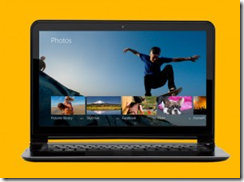 Bagi pengguna Windows XP SP3. Anda bisa melakukan upgrade Windows XP ke Windows 8. Jangan khawatir anda akan kehilangan file-file pekerjaan atau pribadi macam foto, mp3, atau koleksi film. Tapi anda akan kehilangan semua aplikasi terinstall pada Windows XP anda, sekaligus dengan setting sistem. Mereka akan sama sekali ditinggalkan.
Bagi pengguna Windows XP SP3. Anda bisa melakukan upgrade Windows XP ke Windows 8. Jangan khawatir anda akan kehilangan file-file pekerjaan atau pribadi macam foto, mp3, atau koleksi film. Tapi anda akan kehilangan semua aplikasi terinstall pada Windows XP anda, sekaligus dengan setting sistem. Mereka akan sama sekali ditinggalkan.